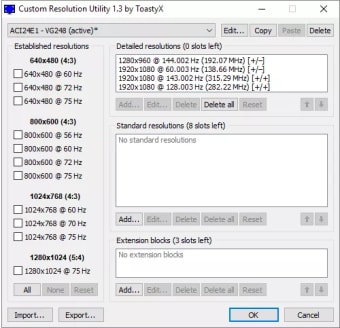モニター用の無料 EDID エディター
Custom Resolution Utility (CRU) は、無料の EDID エディタであり、コンピュータのハードウェアのソフトウェア面で作業して、解像度やその他の属性を変更できます。モニターのデフォルトとして使用できないカスタム解像度を作成します。ディスプレイで動作するその他のトップ アプリケーションには、ホットキー解像度チェンジャー、QuickGamma と ディスプレイ チューナー。
CRU の基本は、レジストリ設定を上書きして新しい解像度を作成することです。モニター。幸い、ハードウェアはまったく変更されないため、安全に使用できます。利用可能な FreeSync 設定を編集することもできます。
カスタム解像度ユーティリティの機能
CRU は、EDID を編集してモニターのレジストリ設定を上書きできるユーティリティです。 ドライバ構成を直接変更するため、変更方法には注意が必要です。実際には、コンピューターに接続されているアクティブ ディスプレイまたはセカンダリ ディスプレイに解像度を追加できます。
広告
正しい編集を行っておらず、ディスプレイが機能しない場合は、F8 ボタンを押したまま にすることができます。回復モードに入ります。カスタム解像度ユーティリティを使用して、以前の設定を復元するか、新しい構成を試す必要があります。 PC またはグラフィック カードがクラッシュした場合は、再起動して問題が解決するまで CRU を無効にしてください。
解像度を CRU に追加する
解像度をカスタム解像度に追加するユーティリティは簡単です。 CRU を開き、管理者権限を付与してレジストリを変更するだけです。ウィンドウに表示オプションが表示され、必要に応じて構成を変更できます。特定のコマンドについては、上部パネルから指示をコピーして貼り付けることができます。
Windows でカスタム解像度を強制する
Windows 10 または 11 に を入力するよう強制するカスタム解像度は、特に AMD と NVIDIA のグラフィック カードによって異なります。原則として、デスクトップを右クリックしてメニューを表示し、ディスプレイまたは外観パネルからカスタム解像度を選択できます。それでもうまくいかない場合は、CRU の再構成が必要になる場合があります。
モニターの解像度を変更する
カスタム解像度ユーティリティは、Windows モニターにカスタム解像度を追加する優れた方法です。標準的な PC ユーザーには必要ないかもしれませんが、ゲーム開発などの他の業界では便利です。
エラーが発生した場合でも、PC を通常の設定に復元するフェールセーフな方法があります。デスクトップのショートカットを使用して、作成した解像度の 1 つにすばやくアクセスすることもできます。